maya中角色动画中IK 与 FK 的转换思路
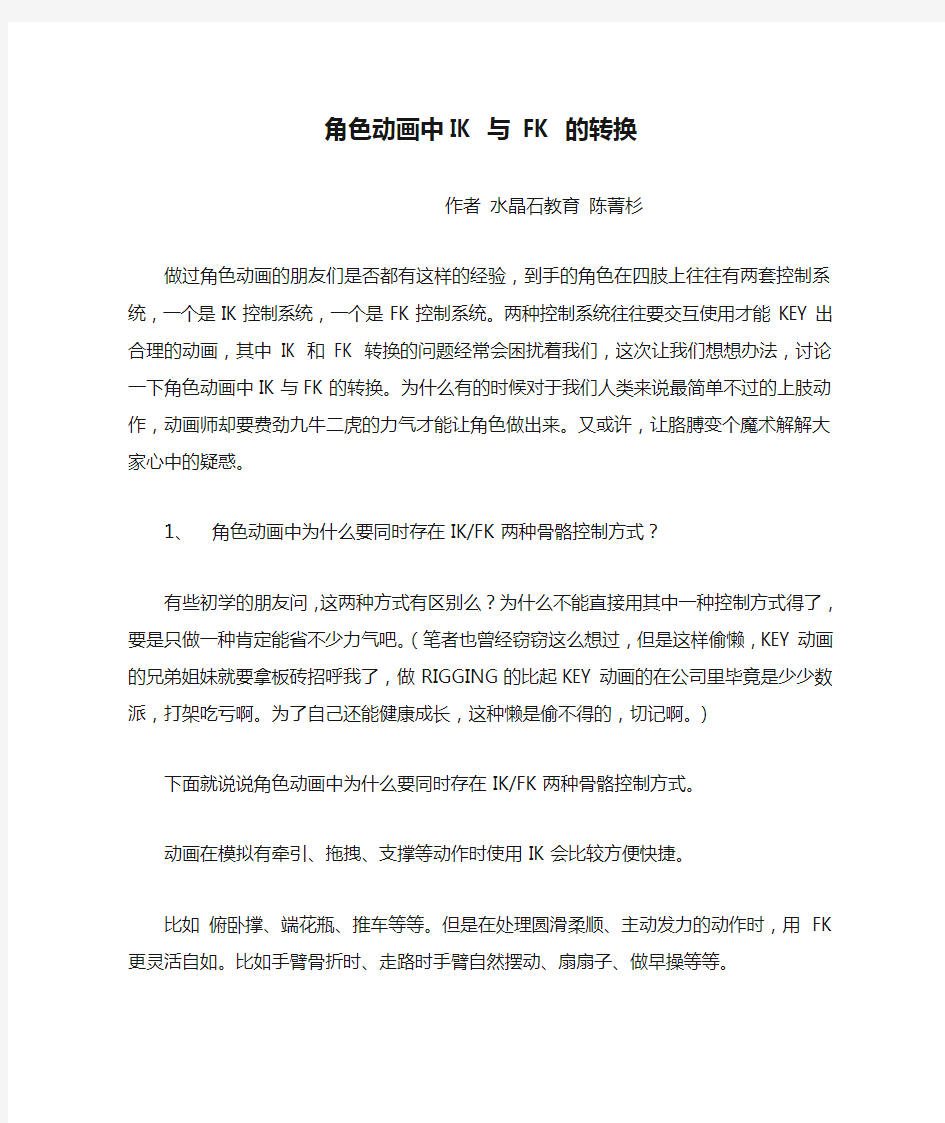
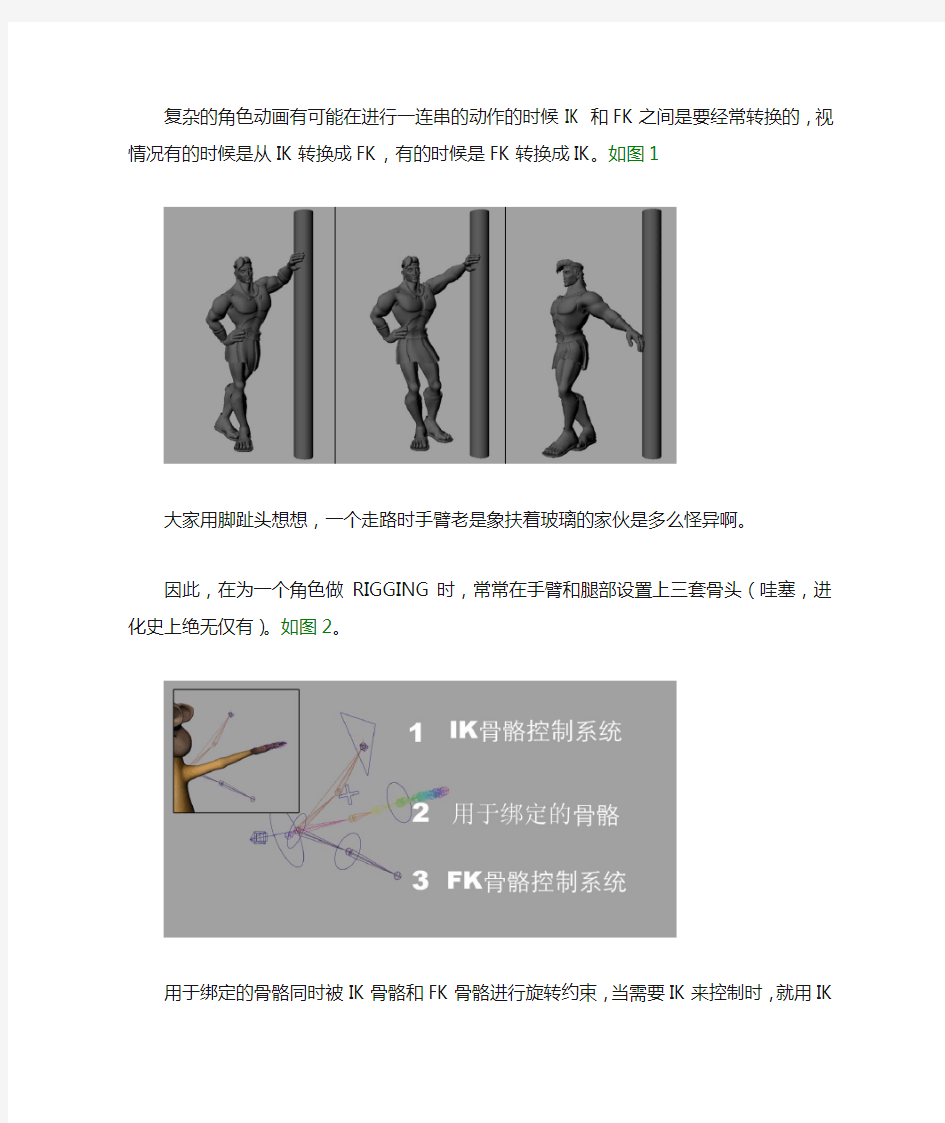
角色动画中IK 与FK 的转换
作者水晶石教育陈菁杉
做过角色动画的朋友们是否都有这样的经验,到手的角色在四肢上往往有两套控制系统,一个是IK控制系统,一个是FK控制系统。两种控制系统往往要交互使用才能KEY出合理的动画,其中IK 和FK 转换的问题经常会困扰着我们,这次让我们想想办法,讨论一下角色动画中IK与FK的转换。为什么有的时候对于我们人类来说最简单不过的上肢动作,动画师却要费劲九牛二虎的力气才能让角色做出来。又或许,让胳膊变个魔术解解大家心中的疑惑。
1、角色动画中为什么要同时存在IK/FK两种骨骼控制方式?
有些初学的朋友问,这两种方式有区别么?为什么不能直接用其中一种控制方式得了,要是只做一种肯定能省不少力气吧。(笔者也曾经窃窃这么想过,但是这样偷懒,KEY 动画的兄弟姐妹就要拿板砖招呼我了,做RIGGING的比起KEY动画的在公司里毕竟是少少数派,打架吃亏啊。为了自己还能健康成长,这种懒是偷不得的,切记啊。)
下面就说说角色动画中为什么要同时存在IK/FK两种骨骼控制方式。
动画在模拟有牵引、拖拽、支撑等动作时使用IK会比较方便快捷。
比如俯卧撑、端花瓶、推车等等。但是在处理圆滑柔顺、主动发力的动作时,用FK更灵活自如。比如手臂骨折时、走路时手臂自然摆动、扇扇子、做早操等等。
复杂的角色动画有可能在进行一连串的动作的时候IK 和FK之间是要经常转换的,视情况有的时候是从IK转换成FK,有的时候是FK转换成IK。如图1
大家用脚趾头想想,一个走路时手臂老是象扶着玻璃的家伙是多么怪异啊。
因此,在为一个角色做RIGGING时,常常在手臂和腿部设置上三套骨头(哇塞,进化史上绝无仅有)。如图2。
用于绑定的骨骼同时被IK骨骼和FK骨骼进行旋转约束,当需要IK来控制时,就用IK 控制的骨骼约束绑定骨骼,反之也可用FK控制的骨骼约束绑定骨骼。
看似聪明的办法,也很累人啊,这不仅使做RIGGING的同志填加巨大的工作量,同时也为KEY动画的兄弟姐妹制造了新的麻烦。
2、IK FK转换的难点。
为什么会有如此大的麻烦呢,咱们先从这两种控制方式的原理说起
IK 既反向动力学,是通过……..
FK 也称正向动力学,……..
无论我们从其中任何一种控制方式转换成另外一种控制方式的时候,都要求我们把三套(实际是两套)骨骼合并成一套。由于计算方式的不同,我们很难将IK和FK的骨骼对到一起。就像两队工人隔着大山一起挖洞,如果没有精确的计算的话两队人马是不可能在大山正中间将洞打通的。角色控制也是如此,如果只是近似的将其拼到一起,必然会导致角色在某个瞬间突然的抖动。所以,做动画的同志会有意无意的尽量避免同一段动画中接同时使用IK 和FK 控制同一只手臂。迫不得已的情况下只好硬着头皮去对位置了,请相信我,如果不采取一些办法的话,这么做绝对比90岁老太太不戴眼睛穿针难的多的多。
3、解决思路
其实这个问题解决起来也不是很麻烦,我们有很多种方法,但是在RIGGING的时候就将这个问题彻底解决是最好的方法。
我的方法是安插卧底(卧底?无间道?),呵呵,有点顾弄玄虚了,通俗点说就是在IK 和FK两套骨骼里面放置对方的复制物体(可以理解为跟踪器)。例如IK的极坐标约束可以
复制一个放在FK的骨骼里做跟踪器(如图3),
平常跟FK进行旋转,在需要将FK转换成IK的时候,第一步将FK末端对IK控制器进行位置约束。
第二步将IK极坐标约束跟踪器对IK极坐标约束进行旋转约束。
第三步将两个新增加的约束删除,这时候IK 骨骼就会跟FK骨骼重合到一起
了。(如图4)
第四步我们就可以在这个时候通过修改IKFK转换控制器的参数将FK的控制转换成IK的控制。
如果是将IK 转换成FK就更简单了,用IK的骨骼把FK的控制器旋转约束一下再删除约束就可以了。
怎么样很简单吧?
有人会敲我的头“简单什么啊,难道要做动画的人每次都依此步骤操作一边吗?多麻烦啊,猪头啊你。”
4、通过MEL 帮忙。
我说过那只是思路,真正实施起来就不费动画师的什么事了,做RIGGING的人早就为
你准备好了。因为我们可以用MEL帮忙。
先前我们做过的每一个步骤都会在SCRIPT EDITOR里记录下来,(如图5)
通过整理可以得到一段刚才步骤的MEL 命令语言。以后我们就利用这几段MEL就可以进行IK和FK的转换了,每到需要的时候执行他就可以得到想要的效果了(本人在执行的时候进行了一定的修改)。
又有人说了“还是不方便啊,你做RIGGING 可以了,我们还是不方便使用啊。因为那些MEL在你机器里,我们哪里找去啊,难道还要我们每人都拷贝一份,放到自己机器里,用的时候再调出来。换台机器还得调一遍。不行,太麻烦了。真是猪头啊你。”
5、一个MEL命令很关键。
先不着急,你们不信就看看这个。图6
手旁边有两个IK FK转换按钮,只需要轻轻一点,就可以迅速进行IK FK的转换了,很省力气。
其中的奥秘就是在场景文件中我们添加了一个SCRIPT NODE,在这个NODE里包含有我们需要的MEL操作。图7
其中的第一句很关键,它是这样写的:
int $cvSnapIKFK_scriptJob = `scriptJob -kws -cu 1 -e "SelectionChanged" "cvSnapIKFK"`; 它的作用是在我们一旦选择改变了的时候,就会执行一个任务,在这里这个任务是“cvSnapIKFK”;
在“cvSnapIKFK”任务中我添加了一个ELSE IF判断语句以及先前我们准备好的IK FK转换MEL,一旦我们选择了SWITH IK FK那个按钮,电脑就会执行IK和FK的转换工作。
同理,旁边的选择按钮和,恢复按钮都有相似的作用,一旦我们点击或框选它们,就会有相应的命令被执行,节约了动画师的时间,提高效率。
他最大的好处就是,MEL可以跟随MAY A场景文件进行保存,不需要额外的添加外部任务,就可以在任何一台电脑中使用,怎么样方便吧?
看了这么一大通,就象看了场魔术表演,具体怎么做我还是没教出来。其实这只是工作中的一点总结和应用,方法是多种多样的,不局限这一种,如果对有兴趣又有MEL基础的朋友,不妨在我这个思路上发挥,也许有更好的方法。谢谢大家。
2007.7.4
基于Maya的人物角色行走运动的设计
计算机与现代化 2010年第3期 J I S UANJ I Y U X I A NDA I HUA 总第175期 文章编号:100622475(2010)0320023203 收稿日期:2009211201 作者简介:邱亚萍(19842),女,江西临川人,集美大学诚毅学院助教,硕士,研究方向:动画原创设计及研究。 基于Maya 的人物角色行走运动的设计 邱亚萍 (集美大学诚毅学院,福建厦门360121) 摘要:阐述在M aya 软件中制作人物角色行走的流程以及一些相关注意事项。通过分析人体行走过程的重要特征,详细论述人物角色行走动画的制作过程,探讨M aya 技术在人物角色行走动画中的应用技巧。关键词:M aya;角色行走;动画制作 中图分类号:TP317.4 文献标识码:A do i:10.3969/j .issn .100622475.2010.03.007 D esi gn of CharactersW a lk i n g M ovem en t Ba sed on M aya Technology Q I U Ya 2p ing (Chengyi College,J i m ei University,Xia men 360121,China ) Abstract:This paper expatiates the p r ocess of making characters walking,as well as s ome related considerati ons with M aya s oft 2ware .Based on analysis of characteristics of hu man walking,this paper circu m stantiates such ani m ati on p r oducti on p r ocesses,and discusses app licati on skills adop tingMaya technique in such p r ocess .Key words:Maya;characters walking;ani m ati on making 0 引 言 Maya 是美国Aut odesk 公司出品的世界顶级的动 画软件,广泛用于影视制作、游戏开发、角色动画、网页设计和广告创意等领域,是有史以来最大的商业3D 图形应用软件。Maya 在复杂性和功能性上都远 超其他3D 动画软件,其强大的3D 建模、动画、纹理、灯光和渲染以及动力学模块吸引了无数计算机动画人员深入探索。 三维角色动画是计算机动画技术中最具挑战性的课题之一,主要涉及到建模、运动控制和绘制三个过程,其中运动控制难度最大。首先,人体的运动自由度极大;其次,人体的任何动作都是许多因素协同作用所致;第三,每个角色都有自己的个性,如何体现角色个性是关键所在;第四,由于人类行走是最常见的运动,因此角色运动中任何细微的不协调都很容易被观者所察觉。 本文针对目前仿真人体直立行走过程中存在的 缺陷(如动作不自然问题、姿态转变存在突变现象等),分析在Maya 中人体的运动模型及直立行走的控制方法,并对人体运动控制过程进行探讨,有效提高人体运动的自然性和真实感。 1 人体行走过程分析 目前,国外对三维人物角色运动控制的研究主要采用三种方式:(1)关键帧方法;(2)运动捕捉技术;(3)基于仿真的运动控制方法。本文对人物角色运 动控制的研究是基于仿真的,着重于人物角色步行运动控制方法的研究。 为在动画场景或虚拟环境中生成人物角色的动态步行运动,必须进行如下工作:把步行运动过程简化为一个固定周期的重复运动,综合设计这一个固定周期内人物角色的步态轨迹;运用某种控制方法实现周期内人物角色对期望步态轨迹的跟踪控制;分析相邻运动周期之间的切换条件,控制人物角色实现连续稳定的周期性步行运动。
MAYA动画材质知识点
一.灯光基础1 理解光照艺术 概念:光照艺术是人们为了更好地满足自己对主观缺憾的慰藉需求和感官的行为需求而创造出的一种灯光文化现像。 按运用方法分为:1点、2点、3点、自然和风格化5类 常用光照术语 Key Light(主体光):场景中亮度最强的灯光 Fill Light(补光):比主体光强度稍弱的第二种灯光 Rim Light(背光):放置物体后面,穿透物体边缘的强光源 MAYA中灯光的类型 1.环境光:可以模拟物体受周围环境漫反射光的照明效果。 2.平行光:照明效果只与灯光方向有关,与灯光的位置无关,光线没有夹角完全平行,可以模拟太阳光。 3.点光源:照明效果会因光源位置的变化而变化,照明效果与灯光旋转角度和缩放比例无关。 4.聚光灯:从灯光所在的位置均匀的照亮一个狭长的方向(由一个圆锥体定义)使用聚光灯可以创建一束逐渐变宽的光。 5.面光源:是灯光中比较特殊的一种类型,它外观是一个平面,光源从一个平面区域发射光线照明对象。 6.体积光:可以方便的控制光照范围、灯光颜色变化和衰减效果。该灯光经常用于场景的局部照明 体积光的大小决定了光照的范围和灯光的衰减强度,只有体积内的物体才被照亮。 体积光有4种体积类型:立方体、球体、圆柱体、圆锥体 二..灯光基础2 灯光通用属性: Ctrl+a 打开当前所选灯光的属性面板 Type (灯光类型) Color (灯光颜色) Intensity (灯光强度) Illuminates by Defaule 勾选时灯光将影响场景中 的所有物体 Emit Diffuse 勾选时,控制漫反射 Emit Specular 勾选时,控制镜面反射 灯光的特殊属性 Decay Rate衰减度 NO Decay无衰减 Linear一次方衰减 (线性衰减) Quadratic二次方衰减 Cubic三次方衰减 (立方式)
maya模型教程:真实角色模型的创建
第6章真实角色模型的创建 本章讲述真实人物角色的制作流程。研究人类头部布线的目的是为了制作表情动画,因为人物的各种内心活动主要通过面部的表情变化反映出来。由于建设模型主要锻炼造型能力,故而对形体和结构的理解尤为重要。 本章主要内容: ●真实角色头部的制作 ●真实角色身体的制作 ●布线的方式一定要与肌肉运动的方向相符。 ●关键部位需要足够的线,有足够的控制点,表情才能做到位。 6.1.真实角色头部的制作 本节将参考图6-1中人类头部肌肉解析图进行头部建模的教学。 图6-1人类头部肌肉解析图 【例6-1】制作人类的头部 1)首先通过Create >Polygon Primitives >Cube命令建立一个如图6-2所示的多边 形立方体,作为真实人物角色头部的框架。
图6-2创建立方体 2)执行Mesh >Smooth命令,把立方体平滑一级,之后删除如图6-3所示所得物体 的一半的面。 图6-3平滑立方体图6-4调整头部线段 3)然后调整头部的形状,并通过Edit Mesh >Cut Faces Tool剪切面工具在人头的侧 面纵切一条线段进行调节,如图6-4所示。 4)同样操作,在人头中线的上、下位置各切出图6-5中的两条线作为眼睛的定位。 图6-5眼睛定位线的创建图6-6定位线的制作
5)接下来,在鼻梁的位置处纵切出一圈线,还有在眼睛的中心位置再切出一圈线,如 图6-6所示。 6)现在,调整整个头部的形状,如图6-7所示。 ※注意:要把头部的整个形状先调圆,再继续制作。 图6-7调圆头部 7)然后,在头部的侧面位置使用Edit Mesh >Insert Edge Loop Tool插入环线工具添 加两条环形线段,如图6-8所示。 图6-8添加两条头部侧面的线段图6-9画出眼睛的轮廓 8)在面部的正面找到眼睛的位置,画出它的基本轮廓,如图6-9所示。 9)在眼睛与眼眶之间添加线段,参考图6-1中眼睛的比例,调整模型上眼部的形状, 如图6-10所示。 图6-10在眼周围加线段图6-11添加约束眼角的线段
maya动画动作导出说明
Exporting animated models from Maya to Crysis This page gives instructions about the way to export animated models (.chr files) from Maya to Crysis. Before attempting to export an animated character, you should go to this page and try to export a simple s tatic mesh. It’s a good reading anyway, since the basic concepts are similar. Installation instructions for MayaCGF can be found on this page. GENERAL CONCEPT (Alternate Methods): 1) The direct method: If you just want to do a simple animated model and you prefer to set keys directly on the skeleton that deforms the mesh, you can go ahead and do just that. Note that you should still select the root joint of your skeleton and click on “Prepare Joints For Export” before attempting to export a .chr file. This should be done prior to skinning or animating the joints.
maya动画教程:动画基础概论
第1章动画基础概论 动画(Animation)一词是由拉丁语的动词animate(赋予生命)演变而来。1980年,国际动画组织(ASIFA)在南斯拉夫的Zagreb(今天的克罗地亚首都)召开动画会议,会上对动画(Animation)一词的定义是这样的:动画艺术是指除使用真实之人或事物造成动作的方法之外,使用各种技术所创作出的活动影像,亦即是以人工方式所创造的动态影像。 那么,什么是动画片?在美国,动画和卡通两个词汇曾经没有任何区别。而在日本,Mange就是漫画,Anime就是动画。现代动画片的概念,是从其技术实现的角度来定义的。它是采用“逐格摄影”的方法将影像拍摄在胶片上,然后以每秒钟24格的速度,在银幕上逐一放映的动态影像。由于所拍摄的影像互相之间只有细微的变化,因而形成了系列动态的影像感觉。 本章的主要内容是介绍动画的历史和发展。在学习动画之前,应当先了解动画这个艺术表现形式,动画是影视艺术的一个分支,它的基础源于绘画,将一幅幅连续的图画顺序播放,就得到了一个活动的影像,这就是动画最基本的原理。本章将从动画片的分类、三维动画的技术分类、世界动画的发展史以及中国动画的发展史这四个方面介绍动画的基础概念。 本章主要内容: ●动画片的分类 ●三维动画技术类型 ●世界动画发展史 ●中国动画发展史 动画的起源和发展以及三维动画的技术分类。 1.1.动画片的分类 动画片的分类其实有很多种,主流的分类方式大致会把动画分成以下三种: ●手绘动画(Cel Animation) ●电脑制作动画(computer animation) ●定格动画(stop-motion animation) 1.手绘动画
动漫形象的设计教学设计
《动漫形象的设计》教学设计 学习目标: 1.认识动漫形象的设计风格和表现特点,初步掌握动漫形象设计的步骤和方法。 2.赏析优秀动漫形象的设计,探究动漫形象设计的特点、形式和表现方法,并用于课堂实践创作中。 3.通过动漫形象的设计及表现,提高学生的观察力、想象力及艺术创造力,激发学生美术创作的兴趣,丰富学生的校园学习生活。 教学重、难点: 教学重点:动漫形象的设计方法和步骤。 教学难点:激发学生的想象力和创造力,设计出个性鲜明、极具特色的动漫形象。 课前准备: 动画片、各种动漫形象组图。 教学过程: 一、情境导入 音乐欣赏:动画片《喜羊羊与灰太狼》主题曲。 提问: 1.同学们刚才听到的歌曲它出自哪里动画片《喜羊羊与灰太狼》。 2.《喜羊羊与灰太狼》里面有哪些主人翁出示课件(喜羊羊和灰太狼主人翁图片) 3.除了喜羊羊、灰太狼同学们还知道哪些动漫明星(学生自由发言) 动漫作品深受大家喜爱,是因为它在生活或想象故事中设计了很多生动、有趣的动漫形象,给我们带来了快乐和欢笑,那么这节课就让我们走进动漫明星的大家庭,共同来学习动漫形象的设计方法,一起来设计属于我们自己的动漫明星吧! 引出课题:《动漫形象的设计》。 【设计说明】设置学习情境导入此课,引发学生思考,激发学生探究学习的兴趣。 二、启发认识 什么是动漫形象设计: 在动漫作品中角色形象的造型设计。动漫形象可以是人,也可以是动物、植物,或者任何能带来故事的非生命体。动漫形象设计一般围绕外貌、性格、动态和服饰进行,但大都以人物的基本结构、运动状态、运动规律为基点设计动作。 【设计说明】启发学生探究动漫形象设计的相关知识。 三、发展阶段 动漫角色造型设计的类型:
maya动画走循环
1.设计一下角色的状态,虽然只制作一段走路循环但我们也好设计一下角色的状态。设想一下这个角色是高兴还是生气?很疲惫吗?喝酒了吗?他很胖吗?等等。不要忽略了这个步骤他可是非常重要的阿。其实这就是动作设计的基础不管多复杂的动画都是从这里开始的。我把我们这个角色设定成一个充满活力高兴走路的状态。 2.创建下肢和重心的基本动作 A.为了看得清楚首先我们把上身的物体隐藏(可以使用Lowman的工具栏更方便) 调整时间线丛0至24这个循环我们要用24帧制作(为了方便制作循环的时候我们尽量使用双数帧) B.创建腿部的三个基础pose 分别是0、12、24帧。制作得时候要注意先摆出要制 作的Pose然后将控制器的数值尽量规为整数以方便两个三个Pose数值一致。 (提示:制作时要开启自动关键帧按钮可以加快制作速度,注意自动关键帧针对修改过的属性生效没有修改过的属性是不会被记录关键帧的) C.在6、18帧把向前运动的脚向上抬。延Z轴稍稍向后拖动,这样的目的是为了 让脚的运动有一个加速的变化。
D.在3、9、15、21帧加入重心的起伏运动。注意重心的运动是先向下再向上的。 E.调整脚步Z轴的运动曲线如下图,注意0—3帧Z轴是没有运动的,后边12—24 帧脚在地面上的时候曲线改为匀速的直线以避免滑步。 (提示:大家在调整曲线是要注意!移动要选择Local模式,而旋转要选择Gimbal 模式,这样选择才能把控制器的方向和曲线的运动联系在一起) (提示:动画曲线一般成波形出现,波峰和波谷一般是最为重要的Pose而中间一般是过渡的Pose,合理利用这个原理,对曲线进行简化让动画更加流程) 3.创建腰和胸部的动作 A.创建骨盆左右的位移,在走路时人的骨盆总是有一些左右的摇摆男性位移的幅 度通常比较大一些,女性的骨盆旋转的幅度比男性更大。
MAYA 动画常用快捷键
动画实用快捷键 1:模块切换至 Aniamation 快捷键【 F2 】 2:设置关键帧 Animate/Set Key 快捷键【 S 】 3:导入文件进行动画 File/Import 4:Reference文件进行动画 File/Create Reference Reference要严格按照路径进行,然后保存。 Reference完成之后,模型、材质、文件命名严禁修改,只用做好的绑定制作动画就可以了。 工程文件确定后,再打开用 Flie/Open Scene。 5:管理Reference文件 File/Reference Editor 文件更新直接点击 Reload 。 删除无用文件 Reference/Remove Reference 6:工作之前先确定镜头、帧速率。 7:镜头设定 Window/Rendering Editors/Render Setting/Image Size Presets里面包含了各种镜头设置规格。 PAL电视标准。 NTSC电视标准。 自定义镜头通过Width 、Height加入数值自行设定。 8:帧速率 Window/Settings Preferences/Preferences/Settings Time下拉菜单包含了国际通用的各种帧速率。
PAL电视标准,每秒25帧。(中国、欧洲等电视标准) NTSC电视标准,每秒29.97帧(简化为30帧)。(美、日标准)电影标准,每秒24帧。(国际通用) 9:创建重影 Animate/Ghost Selected 10:创建运动轨迹Animate/Greate Motion Trail 11:曲线编辑器 Window/Animation Editors/Graph Editor Alt+中键随意移动图表区域 Shift+Alt+中键垂直水平移动图表区域 Alt+右键整体缩放图表 Shift+Alt+右键垂直水平缩放图表区域 F 最大化显示 Shift+中键垂直水平移动被选中的关键帧 A 所有曲线最大化显示 K+左键移动时间线 12:路径动画 Animate/Motion Paths 在路径上设置关键帧 Set Motion Path Key 设置路径动画 Attach to Motion Path 13:拍屏 Window/Playbast 或者右键点击时间栏,弹出对话框最后一项。 14:Playbast设置 Display size选择From Render Settings。 Scale 参数为1。 Save to file 勾选。 Movie file 选择指认的文件夹。 其余默认即可。 15:设置摄像机
maya角色绑定教程
● 武汉市洪山区兆富国际大厦2603A ,430074 ●+86(027)87870255 87877031 ● 2603A, Block One, Forture International Building, wuhan ,China 430074 ●Web:https://www.360docs.net/doc/c8196301.html, maya 角色绑定教程 (一, 创建骨骼部分) 创建骨骼命令在animation 的面板当中,skeleton>joint tool,我们在创建骨骼之前,先分析下骨骼的属性。打开joint tool 后面的方块 进入骨骼的属性当中,骨骼是有方向性的, 和 两个方向是常用的。以xyz 方式为例,x 轴指向关节延伸的方向,y 和z 其实没什么 意义;同理yzx 就是y 轴指向关节延伸的方向。原则上这个选项可以随便选,但最好统一一下,一般对齐关节都选xyz 方式就可以了。而None 则是和世界坐标轴一致的。 在单独调整骨骼时,要始终保持骨骼的旋转属性为0。 我们在创建骨骼时,最好保证骨骼在模型的中间,这样在后面分配权重的时候,就能减轻我们的工作量。 在创建骨骼之前,先创建一个图层,命名为boy_mo ,将模型添加到图层当中,锁定线框显示。 步骤1: 为脚部创建骨骼,将maya 的操作视图转到(side )侧视图,在侧视图中,我们从大腿跟部向脚踝方向创建出腿部骨骼。A_leg_L_bn ,A_knee_L_bn ,A_ankle_L_bn 。骨骼方向选择xyz 方向。 我们创建出来的骨骼就会在网格上产生,将它移动到然后在工具栏中,进入骨骼的子级别 ,将 激活。统一骨骼的旋转方向: 选择最后一节骨骼的方向坐标轴,skeleton>orient tool ,点击后面的小方框,在属性当中修改orientation 的属性为none ,应用。让他和其他骨骼方向统一。如图1-1所示。 旋转大腿根部的骨骼,统一方向后要记得回到物体级别。 如图所示。 步骤2: 我们在前视图中可以看出,我们的骨骼不能很好的和模型对位,将骨骼自身成组,选择组,按insert 键,v 键点吸附到骨骼链的根关节上,完成后再次按insert 键,切换到正常模式。
掌握maya动画的七个技巧
本教程将讲解有关动画操作的7个技巧,分别是IK与FK、IK与FK的转换、表达式实现动画效果、父子关系与父子约束、权重绘制技巧、关键帧和制作循环动画。 技巧一:IK与FK IK与FK主要应用在骨骼绑定中,IK即反向动力学,是指根据末端关节的位置移动来控制其父关节的旋转操作,FK即正向动力学,是指根据父关节的旋转来控制其子关节的位置,下面通过一个小实例来具体讲解IK与FK的区别。 step 01.单击Animation(动画)工具架上的(骨骼工具)按钮,在场景中创建下图(左)所示的两个腿部骨骼。 step 02.单击(IK手柄)按钮,在右侧骨骼的“Joint1”和“Joint3”关节上分别单击鼠标,为其创建一个IK,如下图(中)所示。当前左侧骨骼为FK,右侧为IK。 step 03 要想为左侧的骨骼设置屈腿动作,需要执行以下两个步骤:使用旋转工具对“Joint01”关节做如下图(右)所示的旋转。 使用旋转工具对“Joint02”关节做如下图(左)所示的旋转。 step 04. 要想为右侧的骨骼设置屈伸腿动作,只需使用移动工具移动右侧骨骼上的IK手柄,整个腿部会随之移动,做屈腿伸腿运动,如下图(右)所示。
由此可见,当前使用IK来调节屈腿伸腿的动画比使用FK要容易,但是就灵活性来说,IK却不如FK,使用IK只能调节出常规的动作,它有一定的限制,而使用FK则可调节出任意动作,如下图所示,这是IK做不到的,因此IK与FK各有利弊,在制作具体的项目时,要依据所创建的模型和要调节的动作来选择使用IK还是使用FK。 (提示:由于IK和FK的作用是互补的,因此在绑定角色的骨骼时,通常会在腿部、身体和胳膊等部位分别创建IK和FK,以方便根据不同的情况做出不同的选择。) 双击Animation(动画)工具架上的(IK手柄)按钮,会弹出IK手柄工具的参数,如下图(左)所示,在Current solver(当前结算器)中有两个选项,分别是ikSCsolver和ikRPsolver,其中ikSCsolver是没有极向量的,多用于控制骨骼的长度,ikRPsolver是有极向量并可对其进行调节的,多用于胳膊、膝盖等部位,如下图(右)所示。 技巧二:IK与FK的切换 本小节将通过一个小实例来讲解切换IK和FK的方法。 step 01.单击Animation(动画)工具架上的(骨骼工具)按钮,在场景中创建下图(左)所示的骨骼。 step 02.单击(IK手柄)按钮,然后在“Joint1”和“Joint3”关节上分别单击鼠标,为其创建一个IK手柄,如下图(中)所示。 step 03.打开通道盒,此时Ik Blend(IK弯曲)的值为1,选择并移动IK手柄,骨骼会随之移动,如下图(右)所示,这说明此时IK是打开状态。
怎样用Maya快速制作人物模型
1、MAYA制作CS人物模型首先用多边形制作出人物模型。注意的是游戏引擎的极限,这里做的是cs1.5和1.6的游戏模型,引擎限制人物的三角面是1000左右,官方的都是700个面。在用maya或max建模时,要保持四边形在500以下才能保持三角面在1000以下,超过hl引擎极限就无法在游戏里运行。 2、接下来选中模型,执行命令editpolygonsnormalssoft/harden这里选用soft180来软化模型的法线。这样后模型就给法线圆滑了。
3、展开uv时不要忘记分割模型的uv,这样才可以更好的进行uv操作。这里分割了10个部分的uv。如果模型的左右对称,除了头以外。身体的uv只要展开一半就行了。然后镜像模型可以得到另一半的uv。 4、接下来展开模型的uv纹理坐标。建立一个材质球,就lambert就可以了。用checker2d纹理来对位。展开模型的uv如图就行了。
5、展开uv后,我们的10个部分都可以在maya的uv编辑器里查看。注意把所有的uv要放在纹理坐标的第一像限里还可以导出uv,其他三人像限坐标和第一个像限是一样的。 6、现在打开ps-cs来画贴图,先把uv导过来,然后在它上面对位画贴图,一层一层的画。
7、贴图后,不显示那些不需要的图层,另存文件为xx.bmp文件,大小是512*512,深度为8位,一定不要错,不要以后hl引擎是不识贴图文件的。记得保存原psd文件,方便以后个性修改。 8、观察模型的贴图,修改一些不合理的地方,包括比例、结构等。由于是1000
面以下的底模,所有的关键都在贴图上。 9、修改好后,我们不一定要在maya里渲染,因为现在做的是游戏模型,是要在游戏引擎里及时渲染的。下面我们将进入模型的骨骼、蒙皮、权重的工作。cs 模型的骨骼是有它一定的要求的。 10、接下来的任务我们要在milkshape3d1.7.0里完成。这是一个游戏制作有转
MAYA动画曲线编辑器的使用技巧
【Maya】GraphEditor动画曲线编辑器的使用技巧 对于传统的手绘2D动画,关键帧的过渡曲线不是绝对的;但是作为3D动画师,除了动画规律,动画曲线的调节是必不可少的,尽管这是个软件及数学上的概念。 动画曲线有哪些?这个我们先不研究,我们首先要了解的是它们能做什么。简而言之,动画曲线就是为了使动作更流畅,更具有节奏美感。角色动作会否“生硬”,除了细节动作的刻画程度,就是动作曲线的过渡方式。对于软件,使用曲线编辑器不是什么深奥的技术难题,它考验的还是动画师的动画感觉。不过说归说,动画曲线编辑器的使用技巧我们还是要了解下。个人认为,曲线编辑器的操作重点有两个: 1. 使用最少的关键帧 2. 使用最合适的过渡 3dsMax和Maya的动画曲线编辑器大同小异,不过相对3dsMax,Maya的曲线编辑功能更强大。 网上不少有关曲线编辑器的用法介绍,但大都流于形式,并未提到要点,甚至有些还会误导初学者。与其迷信于这些条条款款的用法说明,不如亲自操作体验下。 我们先来认识Maya中常用的曲线类型。 开启动画曲线编辑器:Window->AnimationEditors->GraphEditor Tangents切线菜单 切线方式描述了关键帧两侧曲线的进出方式。操作方法:选择相应的动画线段或关键点,执行切线类型的转换:Tangents->..。 小技巧,当GaphEditor曲线编辑器显示于panel面板中(或在场景中选择物体后),按住Shift+s+ 鼠标中键,可以使用标记菜单进行切线方式的选择。 Spline样条曲线 在选择的关键帧及其两侧的关键帧之间使用圆滑的动画曲线过渡。曲线的切线两侧保持相同的角度,这使得动画曲线在进出关键帧的时候显得圆滑。样条曲线很适合制作流体移动,它能让你使用最少的关键帧来完成你的要求。 Linear线性过渡 将所选择的关键帧的动画曲线使用直线的方式过渡。例如,电炉丝从炭灰色到烧红状态的颜色渐变,使用线性过渡的动画曲线将是最好的选择。 Clamped夹具式 夹具式切线的动画曲线同时具有样条曲线和线性过渡的特征。 夹具式的动画曲线,其关键帧间的切线类型常使用样条曲线的过渡方式;当两个相邻关键帧的数值很接近时,则采用线性过渡。当出现临近数值的情况,前一帧的输出切线和后一帧的输入切线将以线性插值替换。 当对骨骼进行一个走路循环的动画设置,你将会发现盆骨和双足的位置发生滑动现象。这是由于这些物体动画曲线上的关键帧间数值相同或接近,但被指派了样条切线来定义这些帧之间的相互影响,因此发生了关节移位的现象。将这些帧使用夹具式的曲线类型,滑动现象将得到解决(不过前提是相互临近的数值要在夹具式的偏差允许范围内)。在Maya环境中,Clamp夹具式是默认的切线类型。Stepped阶梯式 使用阶梯切线方式,动画曲线的输出切线就是平直的曲线 曲线段水平铺直,关键帧间的数值过渡将是突变的(无过渡)。使用阶梯式切线,你可以制作出一个“闪光灯”式的效果。 Stepped Next下级阶梯 FBIK的动画关键帧采用的是“下级阶梯”的默认类型。与“阶梯式”不同的是,所选关键帧的插值将立刻跳跃至下一帧的插值,即在时间到达下一帧之前已经实现其效果。 Flat平坦式 将关键帧的输入输出切线设置为水平(斜度为0).缓冲(减速)->停止(静止)->预备(加速),包含此类动作过程的动画曲线常常用此方式。如小球被抛向空中,其到达最高点时的减速及下落时
论动画角色造型的艺术特点与设计理念.
论动画角色造型的艺术特点与设计理念 关键词:动画角色设定;动画角色造型;技术要求;艺术风格;设计理念在动画制作里,动画角色造型设计是动画剧本之后的重要步骤,也是二维动画原画绘制和三维动画建模的基本参考样板。全面总结动画角色造型艺术的设计理念,不仅要从艺术角度进行分析,更应该结合技术要求分析。 1 动画造型艺术的基本分类 数字动画的概念范围很广,涵盖“无纸动画、三维动画、游戏、新数码艺术”等等多种艺术形式。目前,主流数字动画形式就是“动画”和“游戏”。 动画主要指影视动画,包括二维动画和三维动画、玩偶动画等类别。 游戏主要分为三维游戏和二维游戏。三维游戏牵涉较多交互技术和软件平台,但从技术领域来说属于三维动画的一种应用形式;二维游戏的艺术特点更接近于二维动画的平面表现形式。 动画造型包括角色、道具、场景等,角色是其中最主要的塑造内容,这里主要分析二维动画、三维动画和三维游戏的角色造型艺术特点。 2 动画角色设定的基本内容 动画角色设定就是根据故事情节或策划方案进行角色设计,角色的形体、服饰、表情等必须符合角色的身份和行为特点。 动画角色设定的基本内容包括:角色三视图、关键表情和关键动作、角色组合、角色性格分析、角色效果表现图等。 动画角色设定必须严谨、规范,只有严格按照基本内容绘制规范,才能给二维动画原画绘制或三维角色建模提供参考,尤其三维角色建模需要直接把角色三视图导入三维场景作为制作参考。 3 动画角色造型艺术的特点 动画本身就是技术发展的产物,是影视艺术的重要类别。虽然在画面上我们普遍希望屏幕画面精美、角色动作流畅、富有艺术风格和幽默感,但动画是否能够最大程度的实现,却与实现它的技术发展程度密切相关。 从艺术角度来说,动画角色造型首先是要反映角色性格,其次要有一定的风格,并统一于动画整体风格中;从技术角度来说,动画角色造型必须要符合相应类别的制作技术,同时又要保持相当的艺术特征,达到艺术与技术的统一[1]。
Maya人物跑步动画
精品文档 。 1欢迎下载 人物跑步动画 【教学目的】 介绍人物跑步的基本运动规律, 【学习重点】 跑步的基本运动规律 1 跑步的基本原理 1.1 跑步与走路的区别 前面介绍了走路的动画的制作,跑步的制作方式和走路的方式是一样的,但是我们怎样 来区别这两个动作的不同呢!虽然跑步在日常生活中经常看见,但是我们可能从来没有仔细的分析每一个动作。现在我们再来简单的说一下走路的动作。 首先,走路只有一只脚是离开地面的,而且走路有两只脚同时接触地面的一段时间,虽 然很短。但是跑步就不一样,下面我们来看一下区别。 跑步中的某些点,比如说位置 1,2或者是3,两只脚都离开了地面。 做一个快速行走——如果总是一只脚着地,我们就跑不起来——我们的得到是一个非常 快速的步行。(每秒钟4步。)(图) 但是如果仅仅使6号画面离开地面,我们就可以得到一个跑步的动作。(图)我们不用那 样做,但是那是区别步行和跑步的一个特征。
这是一个更生动一些的跑步的动作,几乎和上面的那个图片是一样的,只是胳膊和腿部摆动幅度更大一些,还有一帧两只脚同时离开地面。虽然只有这一点区别,但是我们看起来比上面的图片,更像跑步很多。 我们可以使用同样的图画,把最低点放在3号位置,把最高点点放在紧挨着它的4号位置(图),现在再比较一下上面的那张图,是不是更生动了。 这是一个比较夸张,卡通成分更多一些的动作,一个卡通的跑步动作——但是有两个位置(5.6)两只脚都离开了地面,这个跑步的动作就激烈很多然后我们就要加上强烈的胳膊摆动。这样我们得到一个比较激烈的跑步动画。(图) 通过这些我们知道了跑步和走路的区别,这样我们在做起动画来的时候就会方便得多,该在什么地方,把pose调到什么样,我们做到心中有数,不会被别人说,你做的这个好
maya动画教程:角色基本行走动画
第6章角色基本行走动画 本章将教授制作角色的基本行走动画。角色行走动画可以通过关键帧动画来实现,在制作之前需要分析行走动作,将动作过程中的关键动作提取并在Maya里设置关键帧,通过不同关键帧的过渡来实现行走动画。 本章主要内容: ●行走动作的分析 ●基本行走的循环动画的制作 ●基本行走的动作分析 ●根据动作分析制作关键帧动画 ●修改并调整动画曲线 6.1.行走动作的分析 在一部动画片中,角色行走的动画十分常见,所以掌握角色行走的基本动作规律是非常重要的,也是每个动画师必须掌握的基本技能之一。 所谓基本行走动画,指的是角色在行走过程中不附带任何的感情色彩以及情绪,例如角色负伤行走、背着重物行走、角色心情低落地行走等都属于带有感情色彩的行走。制作行走动画的方法有很多种,本章会为读者提供其中的一种制作方法。 制作角色循环行走的具体步骤如下: 1)步伐的制作; 2)身体重心的制作(身体上下重心以及左右重心转移的交换); 3)胯部旋转的制作(胯部左右旋转以及侧旋); 4)胯部以上至胸部旋转的制作(身体的前后旋转、左右旋转以及侧旋); 5)手臂的弧线摆动以及小臂、手腕跟随运动的制作; 6)头部的制作; 7)细节的调整(脚部以及手指的细节和动画曲线的调整)。 在开始制作之前,首先要对角色行走时身体各个部位的运动规律进行系统地分析。
6.1.1.步伐分析 当一个角色向前行走时,两只脚会以前后交错的方式进行规律性的运动,这样才会使身体保持前后的平衡。与其说是行走,不如说是一连串防止跌倒的控制过程。 行走有不同的节奏,例如轻快的竞走、缓慢沉重的走、大步流星的走,通过节奏上的变化,会产生不同的效果。一个不附带任何情绪的完整的行走一般需要25帧时间,也就是1秒钟。第1帧~第13帧为一步,第13帧~第25帧为另一步。图6-1是角色其中一只脚的运动过程。 图6-1基本行走中脚的运动 6.1.2.身体重心分析 在行走时,由于下肢的运动会导致身体上下的重心产生忽高忽低的起伏变化,有了这种变化,才会使角色产生重量感。在制作过程中,要根据角色的性格和身材来调整上下起伏的幅度。 当角色迈出一步的时候,会有5个关键帧来控制身体上下重心的起伏。它们分别在第1、4、7、10、13帧上。迈出另一步则是在第13、16、19、22、25帧上,如图6-2所示。 图6-2基本行走中身体重心的上下变化
Maya动画—动画基础知识
M a y a动画—动画基础 知识 标准化管理处编码[BBX968T-XBB8968-NNJ668-MM9N]
> > 动画基础知识手册包含基本概念、术语以及与 Autodesk? Maya?中的动画关联的模块的概述。 本节内容
> > > Maya 动画为您提供了功能强大的工具,使场景中的角色和对象充满活力。通过这些工具,您可以自由地为对象的任何属性设置动画,并获得成功地实现随时间变换关节与骨骼、IK 控制柄及模型所需的控制能力。 在手册的本部分中,您可以找到有关 Maya 中的各种动画技术、如何使用不同类型的动画以及如何预览、播放和保存动画的信息。 手册的本部分重点介绍 Maya 中下列类型的动画: 关键帧动画,允许您通过设置关键帧变换对象或骨架。例如,您可以为角色的手臂关节和 IK 控制柄设置关键帧以创建其手臂挥动的动画。有关详细信息,请参见。 受驱动关键帧动画,允许您通过设置受驱动关键帧来使用一个对象的属性链接和驱动另一个对象的属性。例如,您可以将角色的 X 和 Z 平移作为“驱动者”
(Driver)属性为其设置关键帧,并且将门模型的 Y 旋转作为“受驱动”(Driven)属性为其设置关键帧,来创建角色和摆动着的门的动画。有关详细信息,请参见。 非线性动画,允许您分割、复制和混合动画片段以实现所需的运动效果。例如,您可以使用非线性动画为您的一个角色创建循环行走循环。有关详细信息,请参见。 路径动画,允许您将曲线设定为对象的动画路径。当您将一个对象附加到一条运动路径时,该对象将在动画期间沿该曲线运动。例如,将一个汽车模型分配到场景中沿公路行驶的运动路径时,该汽车将在您播放动画时沿公路行驶。有关详细信息,请参见。 运动捕捉动画,允许您使用导入的运动捕捉数据将逼真的运动应用到场景中的角色。例如,您可以使用捕捉的马的动作为四足动物的骨架设置动画。有关详细信息,请参见。 分层的动画,允许您创建和混合每个层上的动画。您可以修改层上的动画序列(无需永久改变原始序列),或仅将关键帧动画组织到层中。请参见 动态动画,允许您使用物理学规则创建逼真的运动以模拟自然力。例如,您可以使用 Maya? Dynamics?创建效果,如从焊炬喷射出的火花或从天空掉落的雹子。有关详细信息,请参见手册的“动力学和效果”部分中的。 表达式,是您可以键入的关于为属性设置动画的说明。例如,您可以编写一个表达式公式,用来为小鸟翅膀的拍动动作设置动画。有关详细信息,请参见手册的“表达式”部分中的。 > > >
Maya角色动画导入VUE技术贴(原创)
Maya角色动画导入VUE技术贴(原创) 吖辉 用过VUE的都会知道Poser角色动画可以导入Vue,但是同样有各种限制存在。而且相对冷门的Poser用户也不多,其实Maya的角色动画也可以导入Vue。 在去年我就测试得出Maya的角色动画可以通过点烘焙的方式进入Vue。PJ一直让我写个教程,但是一直没有时间,今天把这个步骤大概讲一下,非常简单。希望能帮到有需要的朋友。 首先我得感谢PJ千辛万苦为我找到这个叫PointOven_1.5142_Maya的插件,插件的安装方法很简单,我截两张图讲下。 解压后会出来两个文件夹: 2013_64Bit文件夹内有上图6个mll文件,把这6个文件放到C:\Program Files\Autodesk\Maya2013\bin\plug-ins 里面。
Mel文件夹内有以上4个文件,将他们放入 C:\ProgramFiles\Autodesk\Maya2013\resources\l10n\zh_CN\scripts 后面就不用讲了,打开maya插件管理器给这几个勾上勾就可以了,在maya 菜单栏上会出现PointOven菜单。 然后准备工作就做好了,在这里我使用在CG模型网上下载的魔戒咕噜的带动画绑定的角色做演示。
1.首先:选择角色模型,然后执行 2.弹出对话框,勾选MDD栏下Export MDD file for Selected Meshes 然后设置MDD文件保存位置。 3.选择Object栏,勾选Export Meshes,选择LWO格式,设置LWO保存位置
4.然后点击,开始烘焙。 5.然后选择场景,把所有场景执行冻结变换,中心坐标对其,清除历史记录。 6.选择场景,输出为Obj格式。 7.打开VUE,执行Import object,找到刚才输出的LWO模型,导入VUE 8.导入的时候会弹出下图对话框,勾选Maintain vertex order (MDD),点击OK。 9.导入场景OBJ文件,因为刚才在maya里已经执行过冻结变换等,所以文件很干净,与LWO角色模型的位置直接匹配。
Maya动画及图片文件的渲染输出设置步骤
一、动画或图片系列文件的默认保存路径设置 1、首先进入Maya的场景工作窗口,在Rendering应用窗口状态下,如下图7-1所示,点击File 选择Set Project…,打开对话窗口,如图2所示: 图7-1 图7-2 2、在如图7-3所示的对话窗口中,根据自己的存储需求,调整设置动画或图片文件默认保存文件夹,选定文件夹后,点击“Set”按钮确认退出对话框。
图7-3 打开设置的动画或图片系列文件的默认保存文件夹,Maya系统在该文件夹下自动生成两个文件夹“images”和“renderData”及一个Mel脚本文件“workspace.mel”,如图7-4所示。至此,成批渲染输出生成的动画文件(如 *.AVI)或图片文件(*.jpg)就默认存在images文件夹中。 图7-4 二、渲染输出默认格式(图片文件或动画文件)的设置 Maya的场景工作窗口,在Rendering应用窗口状态下,如下图7-6所示,点击Windows→Rendering Editors→Render Settings,打开设置窗口,如图7-7 所示,根据用户需求,设置渲染输出文件为动画(如*.AVI)或图片文件(*.jpg)。
图7-5 图7-6 设置渲染输出文件名的系统默认命名形式,如图7-7所示,一般选择“Name_#.Ext”或“Name#.Ext”等。
图7-7 设置渲染输出动画或图片序列文件的帧长度,一般以帧为长度单位,如图7-8所示,设置起始帧及终止帧。 图7-8
设置渲染输出动画或图片帧的尺寸及播放速率,尺寸一般以像素为单位,如图7-9所示,以上设置完成后,点击“Close”按钮确定退出。 图7-9 三、成批渲染输出图片文件或动画 动画设计制作完成后,通过渲染窗口进行效果查看及反复修改调整后,通过调用成批渲染输出,如图7-10、7-11所示,选择图7-11所示的“Batch render and close”按钮或“Batch render”按钮都可以动态比量渲染输出。经过一段时间,当出现如图7-12中箭头所示的信息”//Result:Rendering Completed…”,表明已完成渲染,打开第一步设置的默认保存路径,即可查看到已经输出的动画或图片序列文件。如果渲染输出的是图片序列文件,一般都是成为应用影视后期合成软件进行合成再制作的素材。
maya跑步动作循环
这个文档解释如何通过编辑动画曲线来创建跑步循环。这个过程可以在任何的3D软件中通过编辑动画曲线来实现。 文档中提到的“轴”可能因所使用的软件而发生变化。虽然我用MAY A来做这个教程,但我会说明3d studio max中的轴。 这个练习使用的时间(帧)是20帧(每步10帧)。软件的时间设置要调整为24帧/秒(电影)。 我们将使用20帧来简化这个练习,主要是因为主要的姿势(main pos e)是0-5-10-15-20。 引言 据我所知有两种主要的动画循环的方法:姿势(pose)和分别动画身体的不同的部分。这个教程将基于第二种方法,分别动画身体的每一个部分来创建循环运动。 首先,如果你没有用这种方法做过动画循环,而是用姿势到姿势(和我一样),用这种方法可能会有一点陌生。一旦你理解了(方法)并且用这种方法来创建循环,最终效果将非常好。 不言而喻,这个文档的作者没有开发出这项“技术” 或者制作循环的方法,这种方法在专业动画师中是众所周知的。
要完成这个教程需要有动画曲线运用的中高级知识。 时间/间距 我们在相应的轴开始动画臀部的向上和向下(TZ_3DMAX,TY_MAYA)。上图是TY上的粗略曲线。要获得一个好的“timing”,你需要设置更多的帧。 最重要的是(包括在循环的其他所有部分所依赖的)想象臀部是一个
弹跳的球,尝试去给予其重量和节奏。 我们应该优化这个运动直到我们满意为止,但也不要过于要求自己,因为我们将在后面来优化这个动画曲线。 溜冰 当我们完成臀部的运动后,我们接着来做脚的动画,就好象它是一个走循环。 这条曲线是一只脚的TZ曲线。另一只脚的TZ曲线应该是同样的曲线,但是是反转的曲线。
